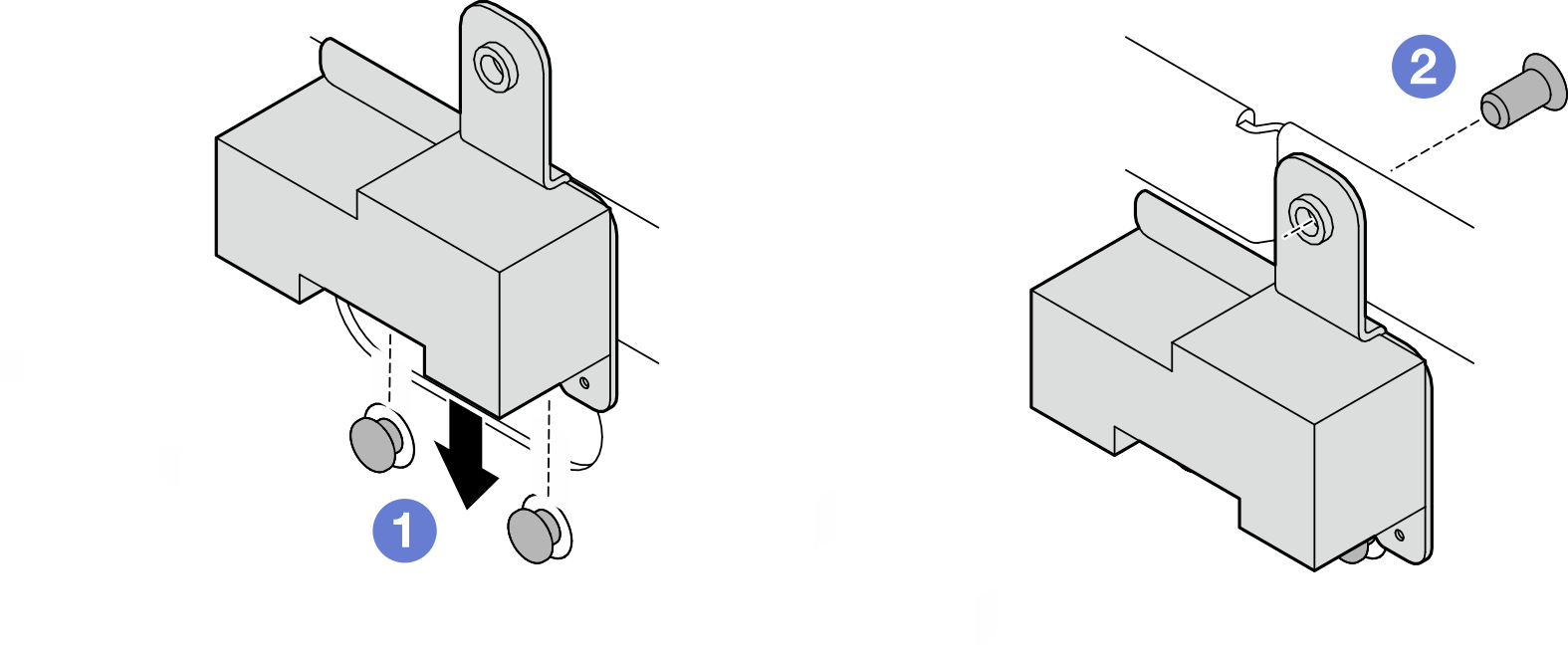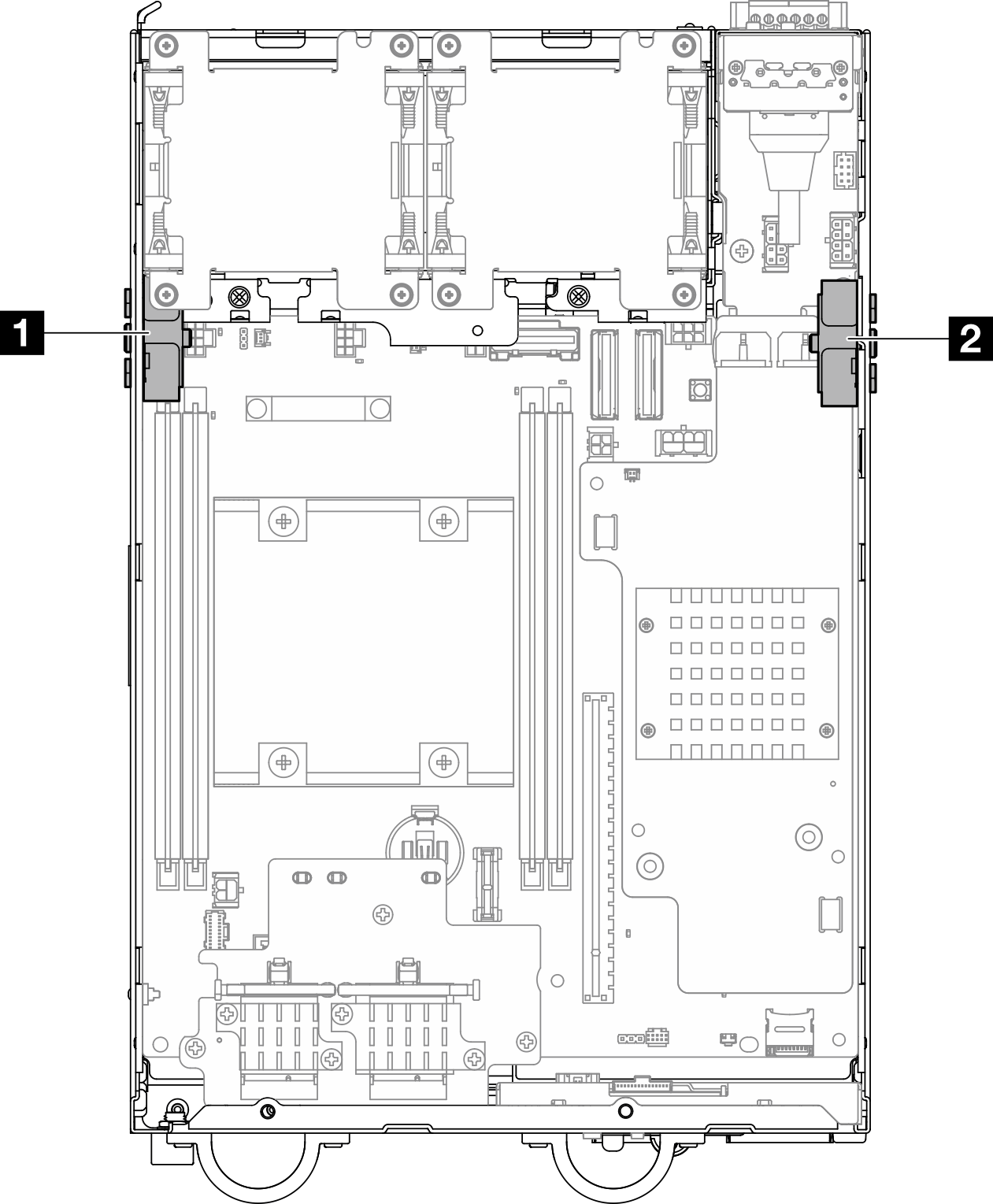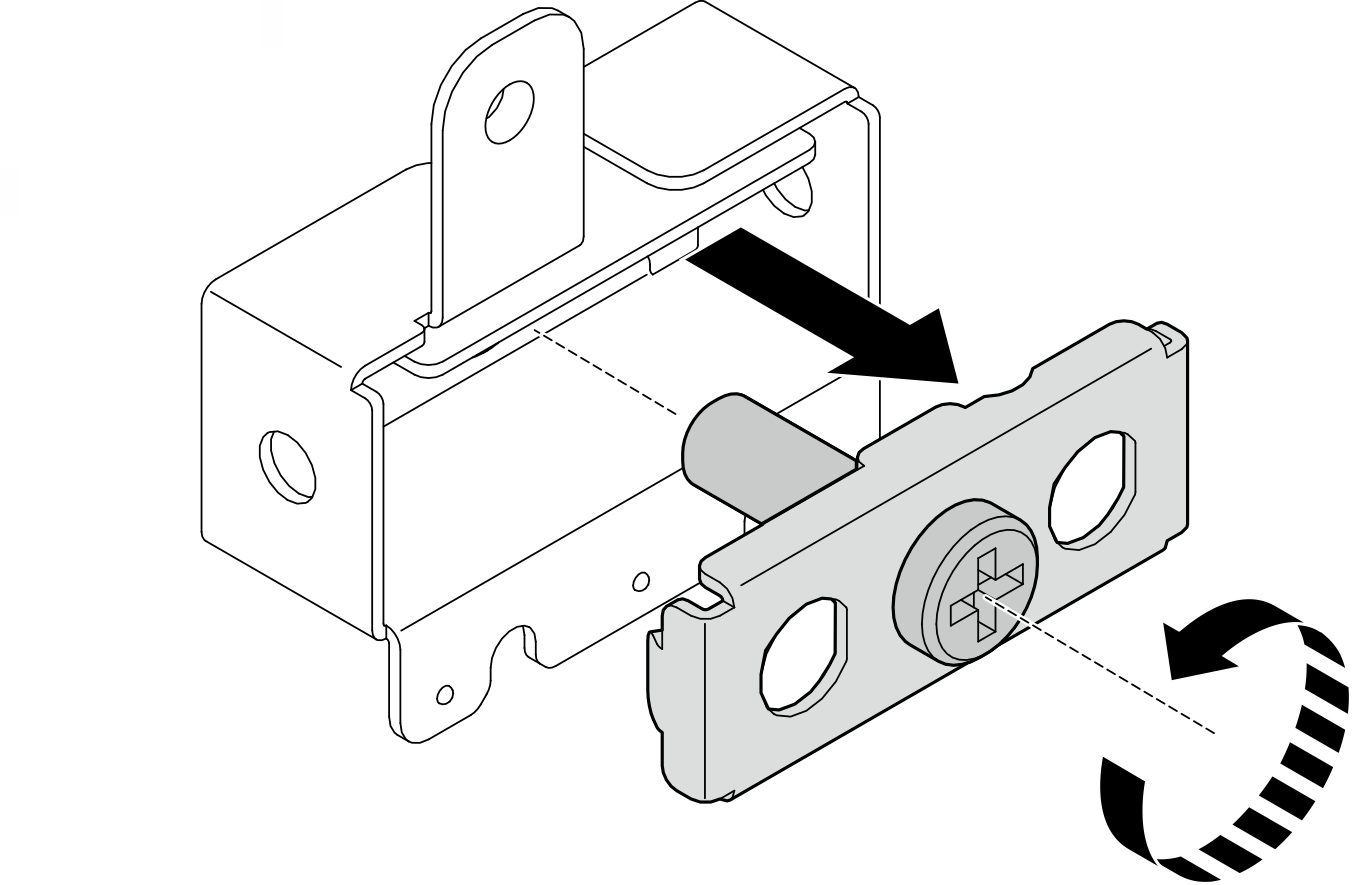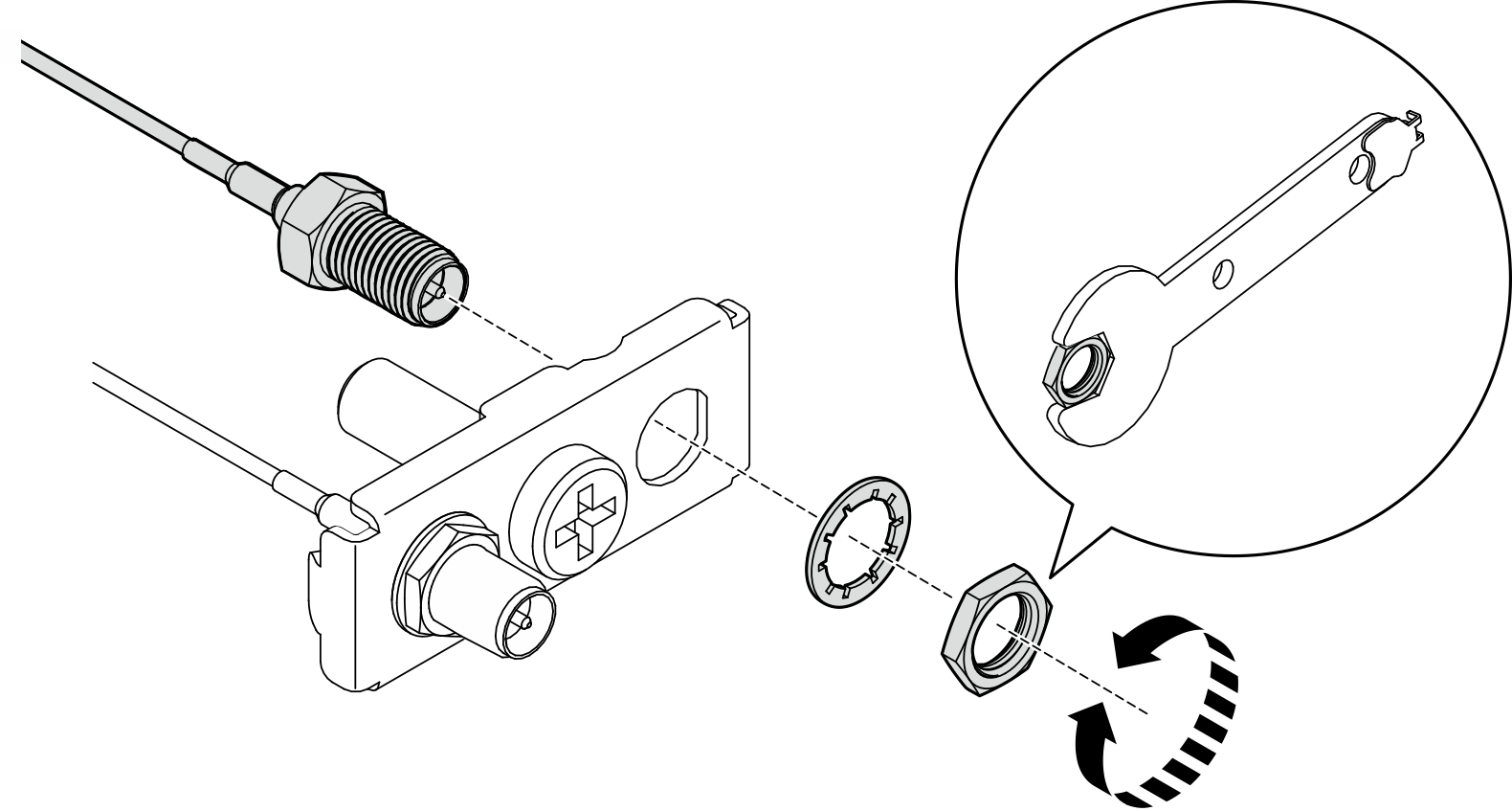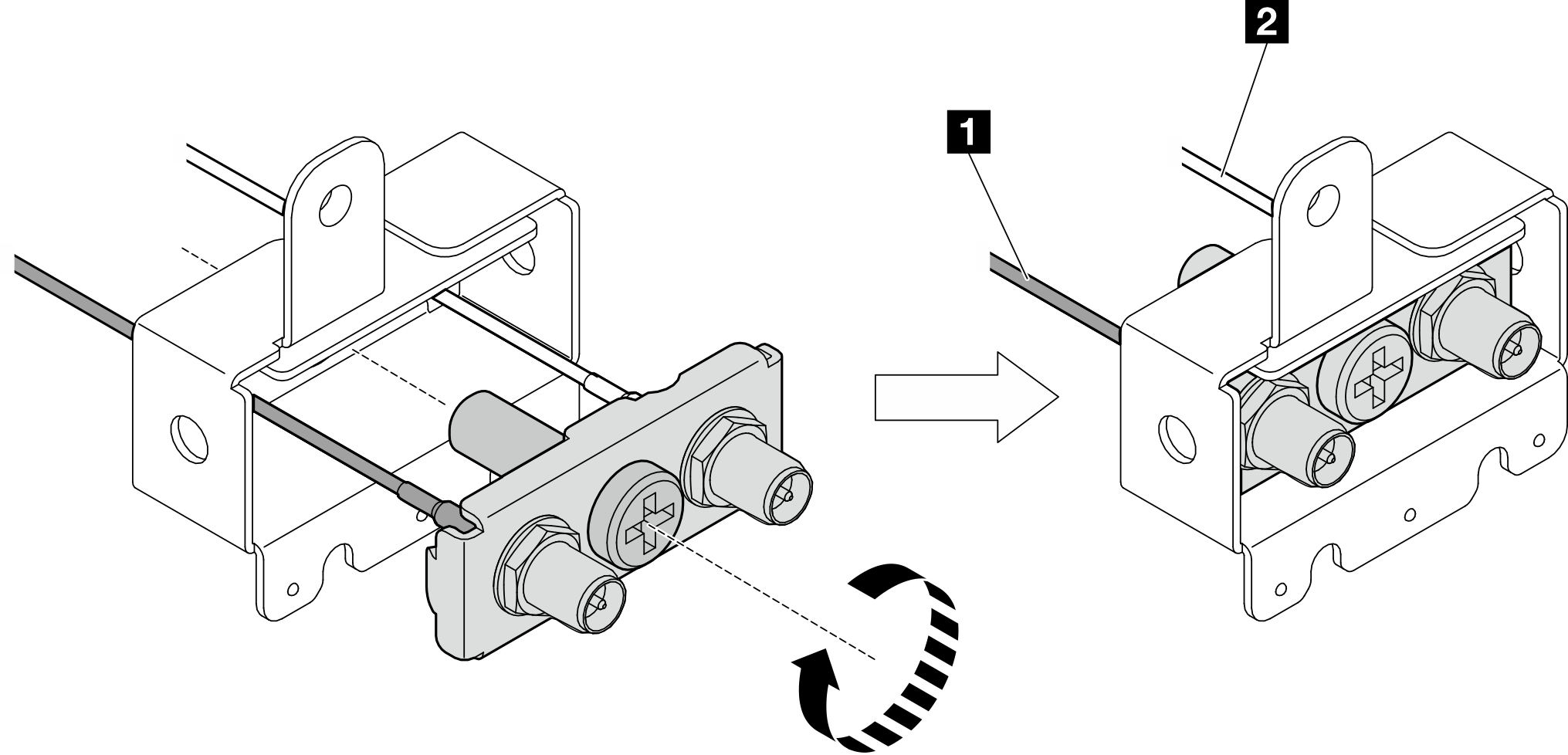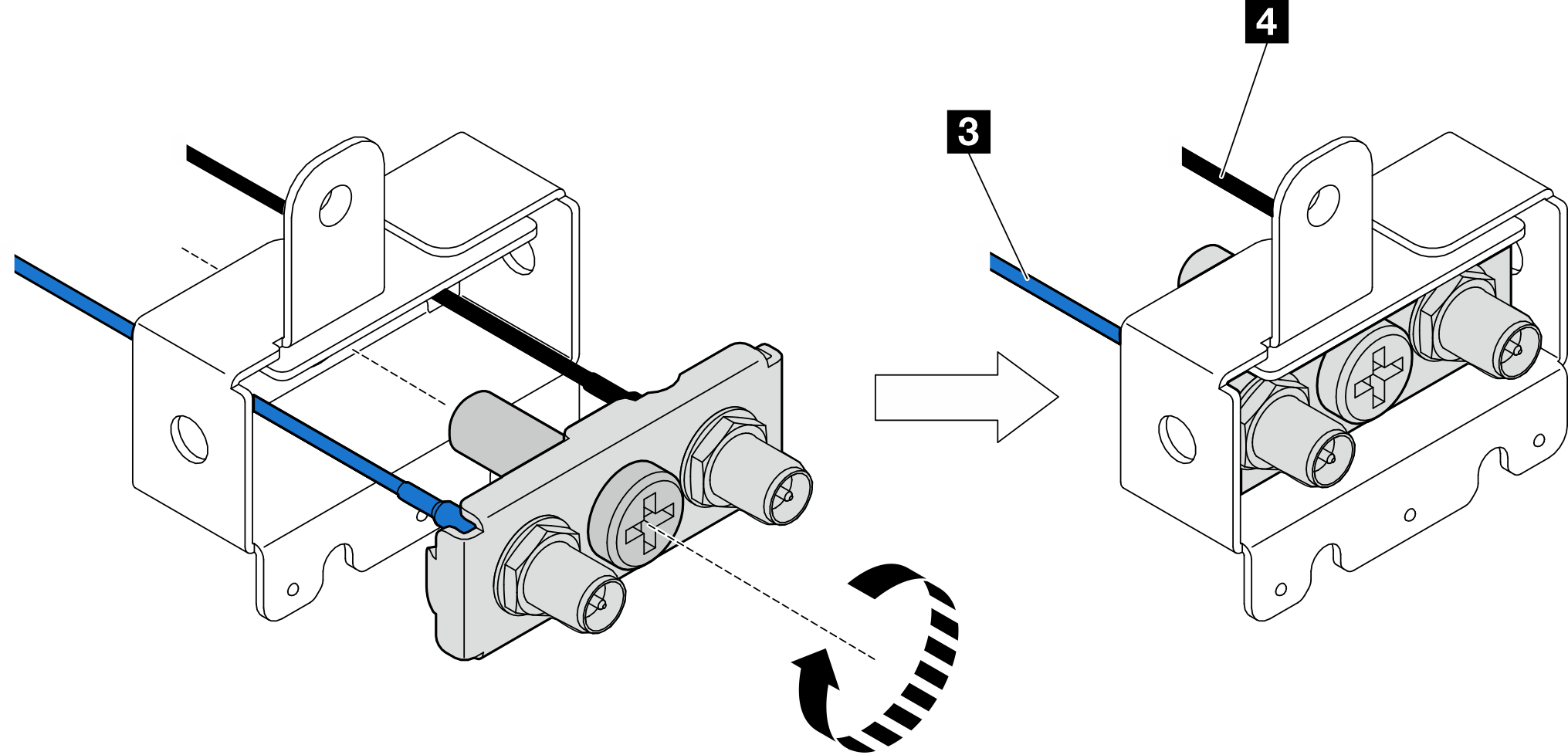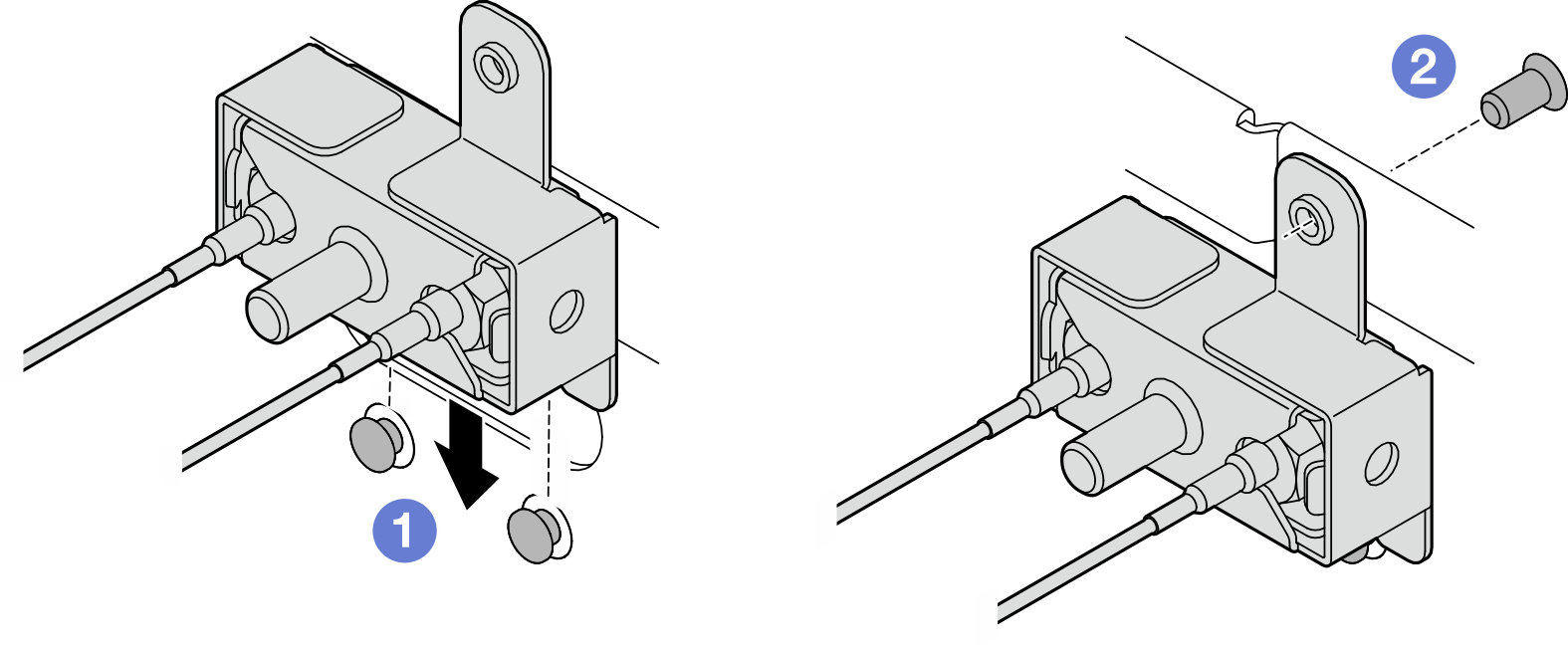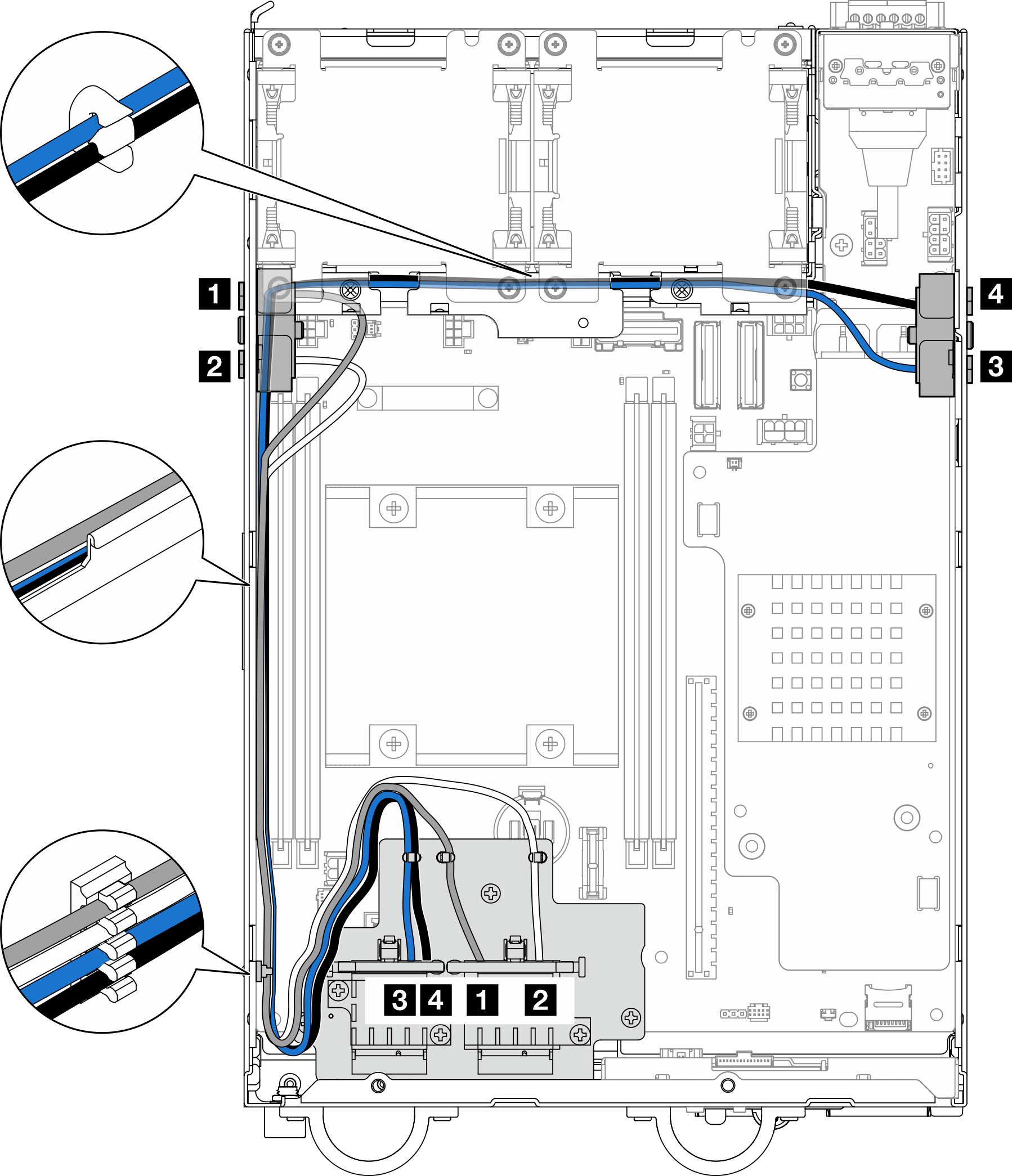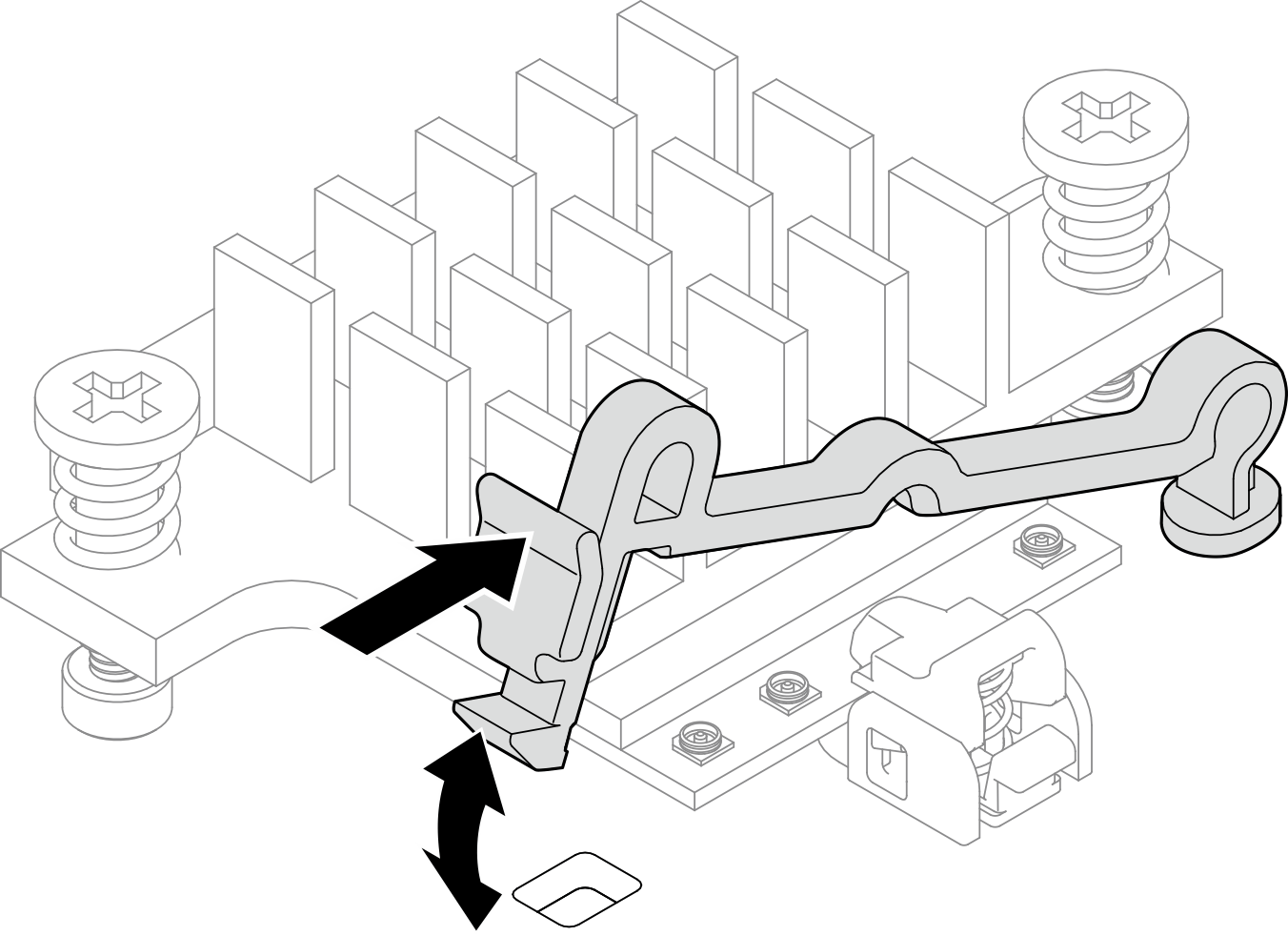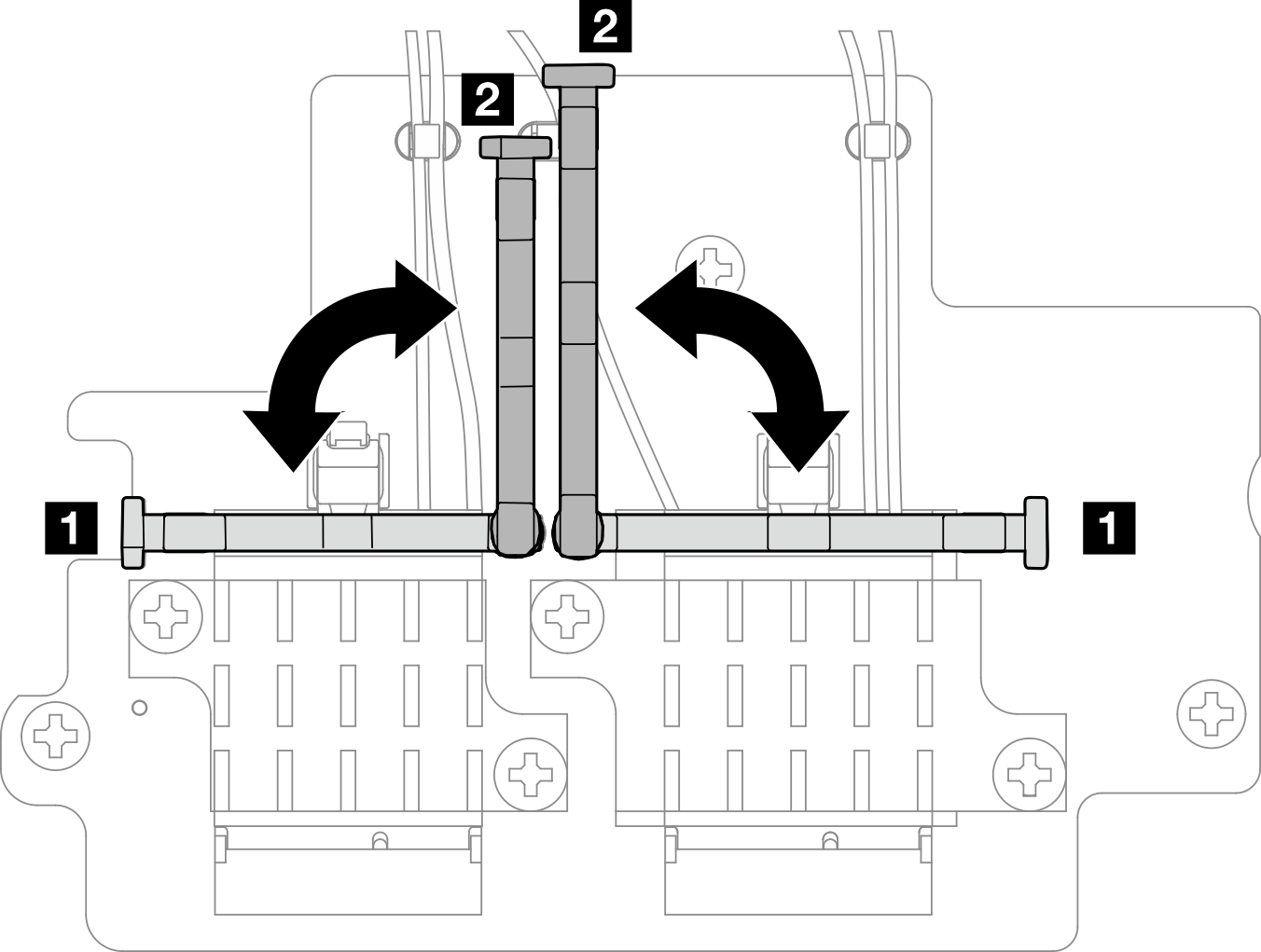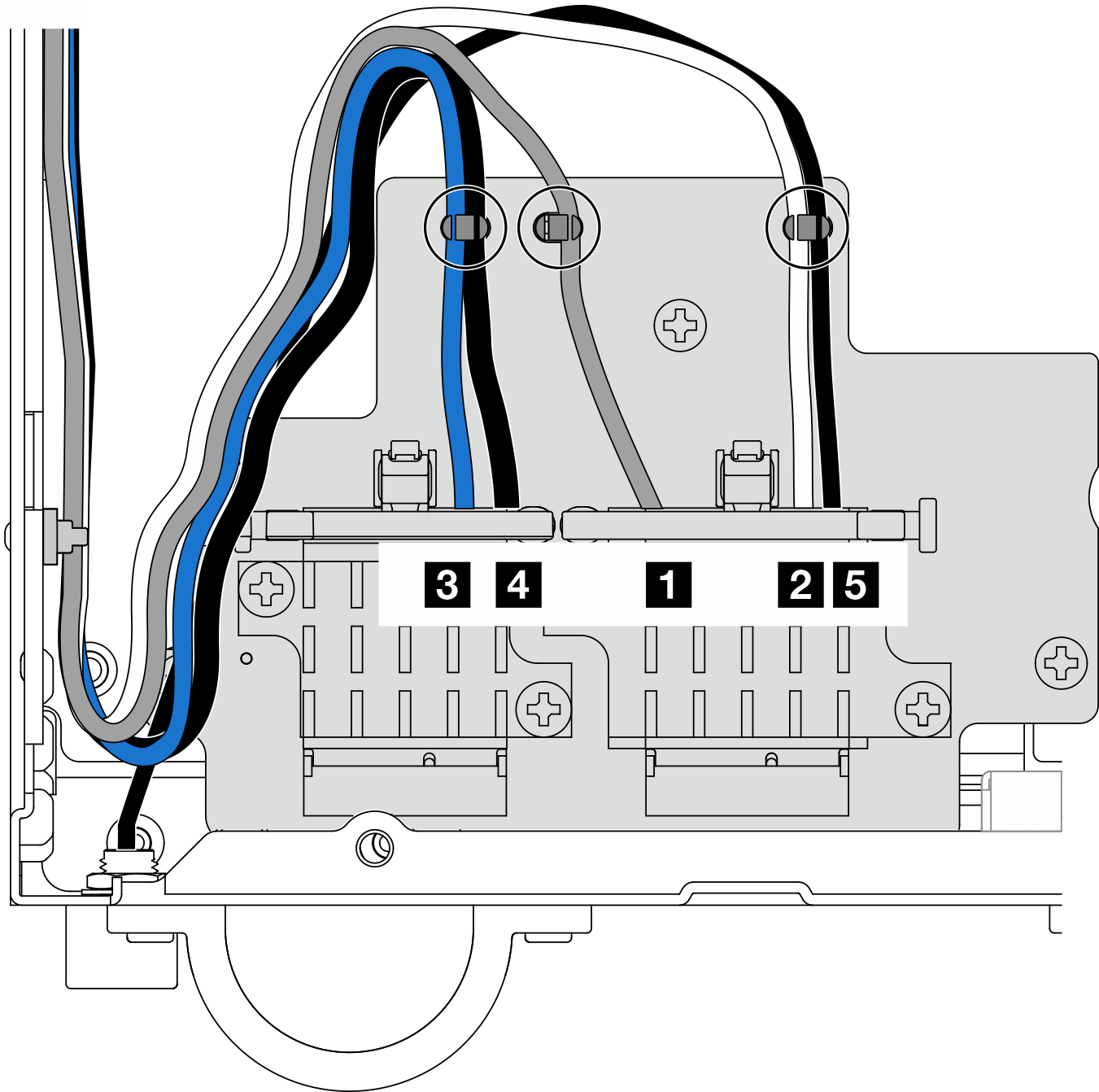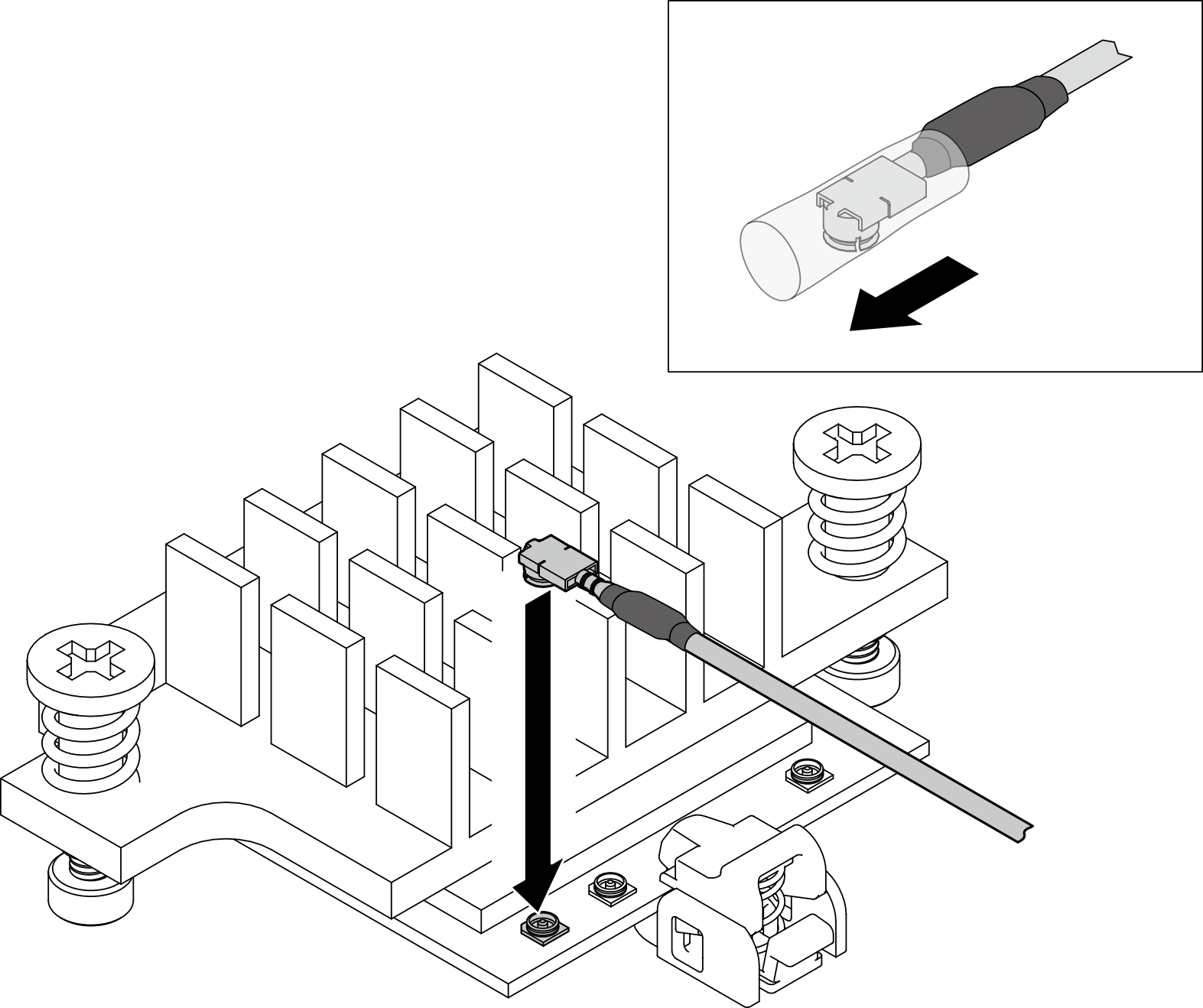SMA アセンブリーの取り付け
SMA アセンブリーまたは SMA フィラーの取り付けを行うには、このセクションの説明に従ってください。
S002
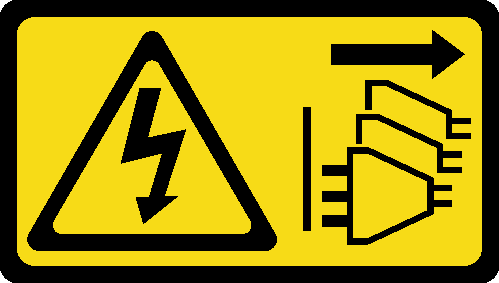
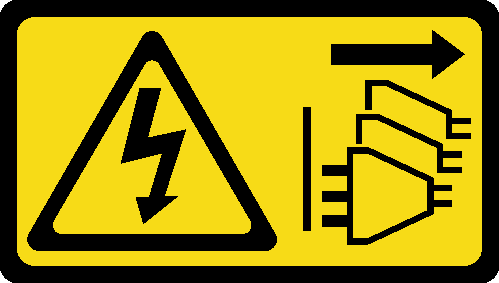
注意
装置の電源制御ボタンおよびパワー・サプライの電源スイッチは、装置に供給されている電流をオフにするものではありません。デバイスには 2 本以上の電源コードが使われている場合があります。デバイスから完全に電気を取り除くには電源からすべての電源コードを切り離してください。
このタスクについて
重要
安全に作業を行うために、取り付けのガイドラインおよび 安全検査のチェックリストをお読みください。
コンポーネントが入っている帯電防止パッケージをサーバーの塗装されていない金属面に接触させてから、コンポーネントをパッケージから取り出し、帯電防止面の上に置きます。
手順
このタスクの完了後
- PMB エアー・バッフルに付属するレンチを使用してタスクを完了したら、今後の使用に備えてレンチを PMB エアー・バッフルに戻し、レンチを 1 本のねじで固定します。図 15. レンチの保管
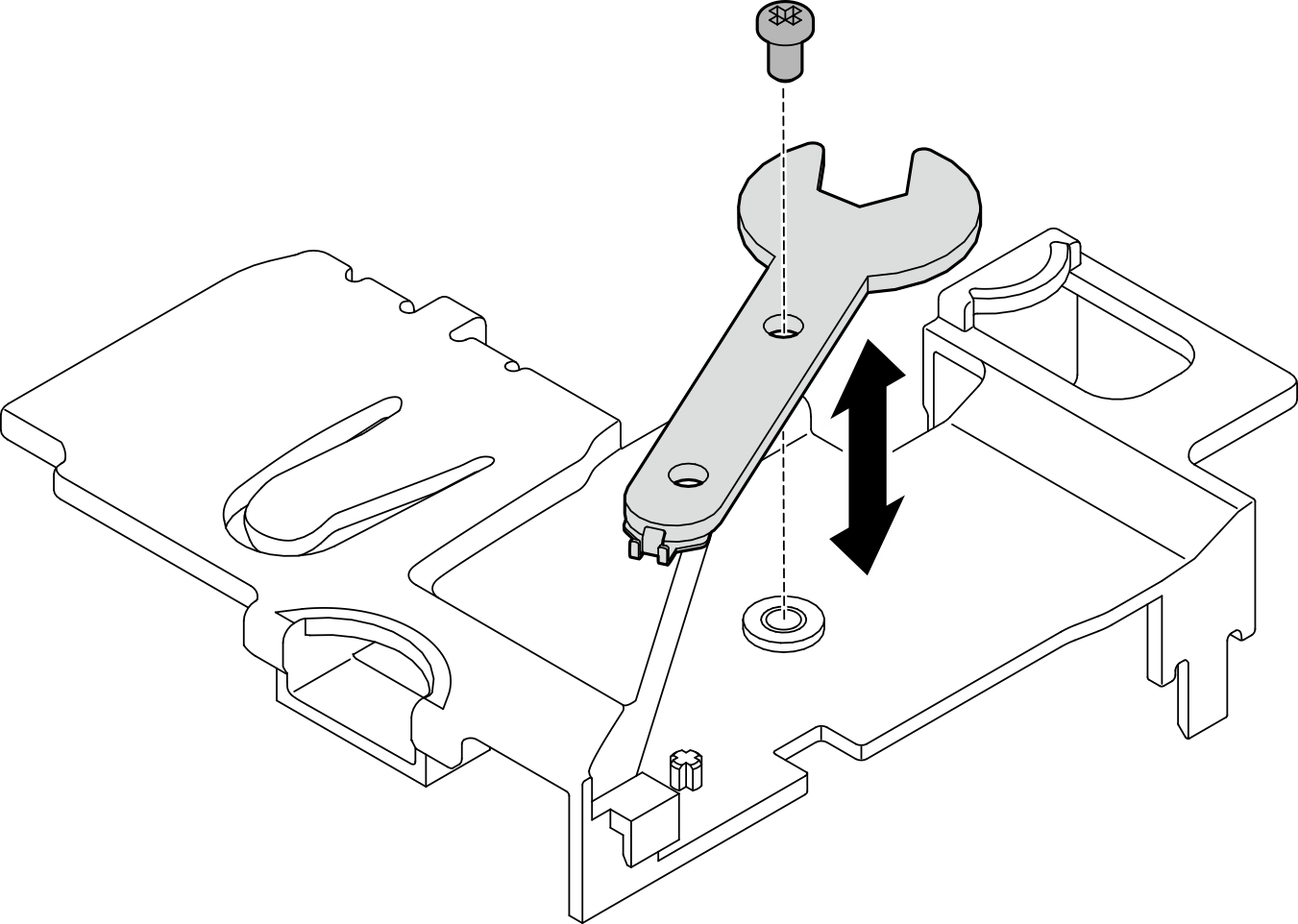
該当する場合は、次のケーブルを再接続します。
ファン・ケーブル
ファン方向スイッチ・ケーブル
侵入検出スイッチ・ケーブル
部品交換を完了します。部品交換の完了 を参照してください。
デモ・ビデオ
フィードバックを送る